Datoteke s udaljenim pristupom kod kuće pomoću preuzimanja OneDrive
Microsoftov OneDrive trebao bi biti vaš oblakodredište svih datoteka, tako da im možete pristupiti s bilo kojeg mjesta. Također ima snažnu značajku udaljenog pristupa za koju možda niste svjesni da bi vam moglo uštedjeti dan dok ste u uredu.
Evo scenarija:
Imate važan sastanak sa šefovima odjela, a prezentacija je sjedenje za računalom kod kuće. Zaboravili ste je prenijeti na OneDrive, a nikad niste postavili Remote Desktop ... što učiniti?
Možete udaljeno pristupiti toj datoteci putem OneDrive-a, Da. OneDrive. Ali pričekajte, zar nisam samo rekao da ste zaboravili prenijeti dokument u OneDrive?
Ne brinite, za takav scenarij ovdje dolaze korisne značajke OneDrive-a. daljinski pristup dohvatiti je značajka koja će vam pomoći uštedjeti dan.
Omogući preuzimanja OneDrive
Da biste omogućili pristup pristupu, desnom tipkom miša kliknite ikonu OneDrive i odaberite Postavke.

Zatim potvrdite okvir Dopustite mi da pomoću OneDrive dohvaćam bilo koju od svojih datoteka na ovom računalu, To je sve! Ne postoji softver za postavljanje ili usmjerivanje konfiguracija koje treba napraviti.
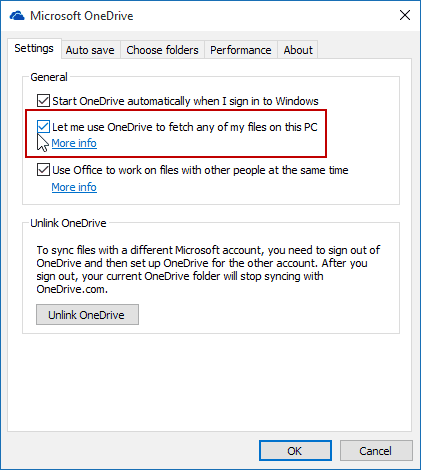
Da biste pristupili datotekama s računala kod kuće iz ureda ili obrnuto, otvorite OneDrive na webu na adresi onedrive.com i prijavite se na svoj Microsoft račun ako već niste.
Zatim na lijevom oknu odaberite računalo na kojem su potrebne datoteke.
Značajke preuzimanja omogućuju vam preuzimanje kopijevaših datoteka s bilo kojeg mjesta i s bilo kojeg uređaja. Možete pristupiti datotekama na vašem lokalnom C: pogonu, kao i bilo kojem mapiranom mrežnom pogonu, povezanim internim ili vanjskim pogonima.
Također možete pregledavati videozapise i pregledavati slike na daljinu u vašem pregledniku.
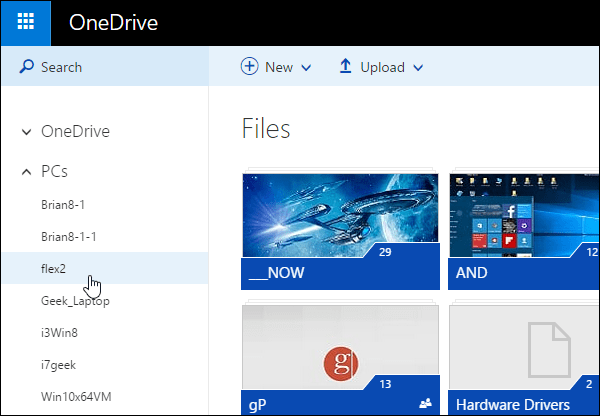
Važno: Ne možete dohvatiti datoteke s računala koje radiWindows 8.1 ili Mac. Međutim, za pristup datotekama možete koristiti 8.1 ili Mac. Da bi funkcija Dohvaćanje funkcionirala, računalo kojemu pokušavate daljinski pristup mora biti uključeno i povezano s internetom.
Možda će vam se možda tražiti ili kontrolni kôd. Korištenje značajke Dohvaćanje najbolje funkcionira na Windows 10 strojevima.
Više o korištenju koraka za pristup i rješavanje problema potražite na ovoj Microsoftovoj stranici za podršku.










Ostavite komentar